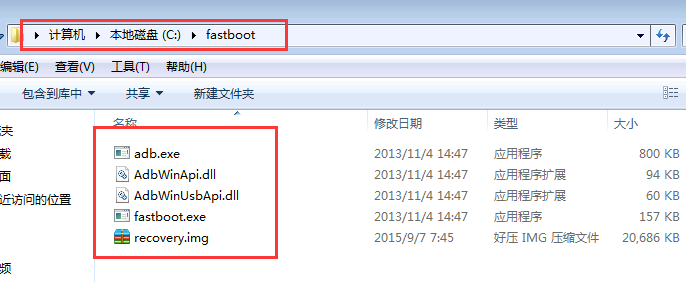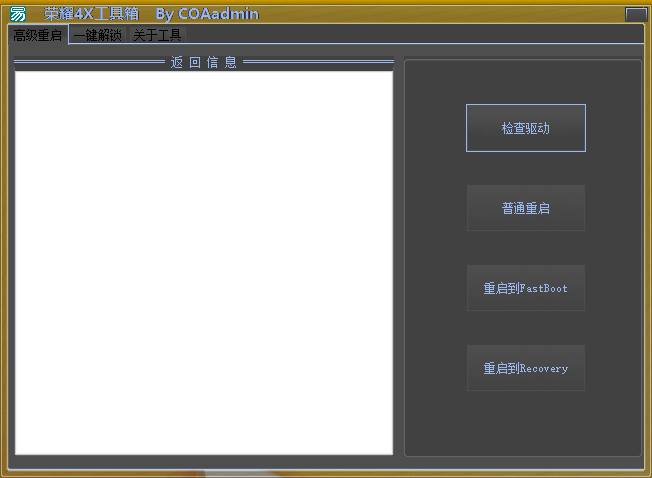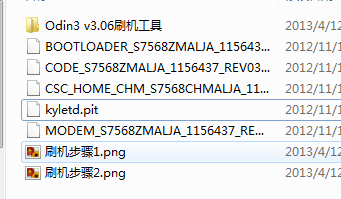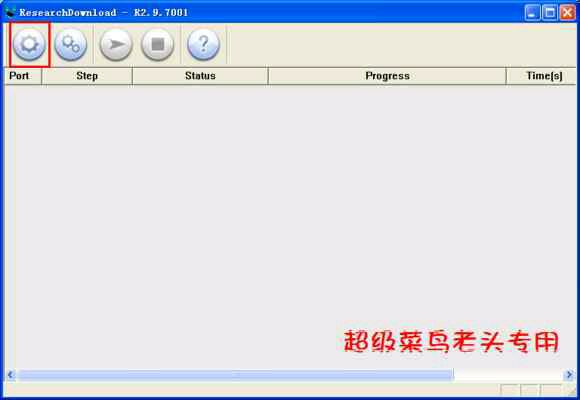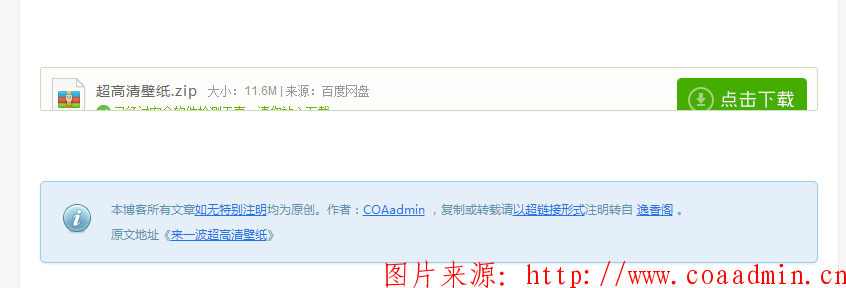好久没更新博客了,最近一直挺忙的,手机最近也抽筋,各种问题,什么内存不足啊、卡顿啊、耗电量大啊之类的
趁今天有时间,我就从6.4.1升级到了最新的也是最后的6.7.1,然后给手机扩充了一下内存,顺便也就将教程发出来,由于我一时疏忽导致某些操作没有截图,不懂的可以在楼下留言,看到后第一时间回复
说到我升级EMUI 4.0,还真是转了几个大圈,先是从第三方的6.4.1刷回官方的了官方的Recovery,然后又强刷官方6.5.1,再升级到6.6.1,本来打算就这么用,可找了半天也没看到哪个作者做了6.6.1的ROM,强迫症的我又不喜欢用官方ROM,于是又升级到了6.7.1,再刷了第三方Recovery,接着刷了老硕鼠做的6.7.1,最后再来融合分区。如果华为官方有提供6.6.1或者6.7.1的完整版固件,我也不用这么麻烦啊!!!!
要求:
- EMUI 4.0
- 拥有电脑一台并安装驱动以及ADB组件
- 已获取ROOT
- 必须使用高速SD卡(建议使用Class 10或更好的)
坐好坐好,老司机要开车了、、、、、
在手机上打开USB调试,连接电脑,打开CMD,准备好餐巾纸,系好安全带
融合SD卡空间
首先,在手机上要开启加密手机
打开设置---高级设置---安全---加密手机
按照提示操作,手机会重启,重启后切换到CMD窗口
输入“cd xxxxx“(xxxxx是ADB组件路径,如c: ools,我这里因为我的ADB组件就在用户目录下,所以就不用执行此命令)
输入“adb devices”检查下ADB连接状态,若没有 xxxxxx devices 则连接失败,检查驱动、USB调试开关等
输入“adb shell”登录这台设备
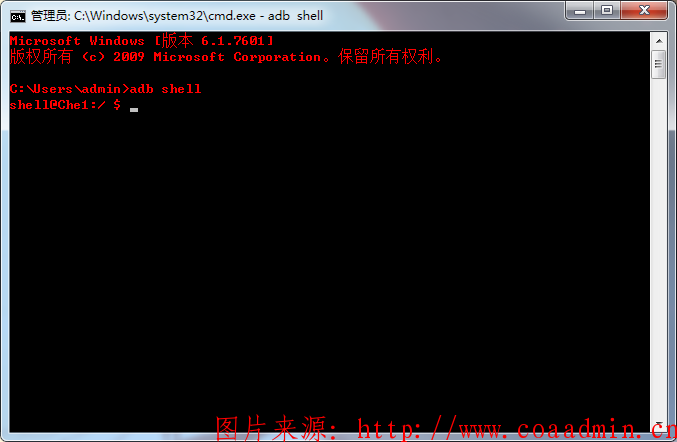
输入“sm list-disks”查看储存器(即SD卡)并记住DISK号码(如图disk:179:64即为我的disk号码)
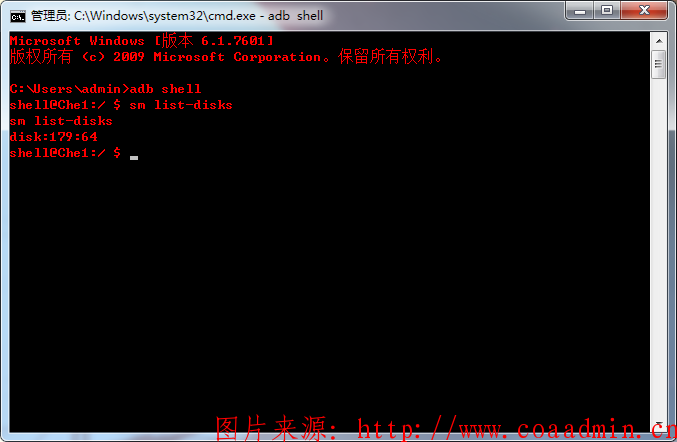
输入 命令一 或 命令二(冒号(:)与斜杠(/)中间的内容)
请根据自身情况将命令中的disk:179:64替换为自己的DISK号码
- 命令一:sm partition disk:179:64 private//** 将SD卡所有容量融合到内置储存
- 命令二:sm partition disk:179:64 mixed 50//** 给SD卡留下50%的空间,其他空间全部融合到内置储存,该数值越小分给内置储存的空间越大
等待分区完成,分区时手机会提示SD卡已弹出之类的,尽量不要动手机,以免造成不必要的损失,我分区时等待了1分钟左右
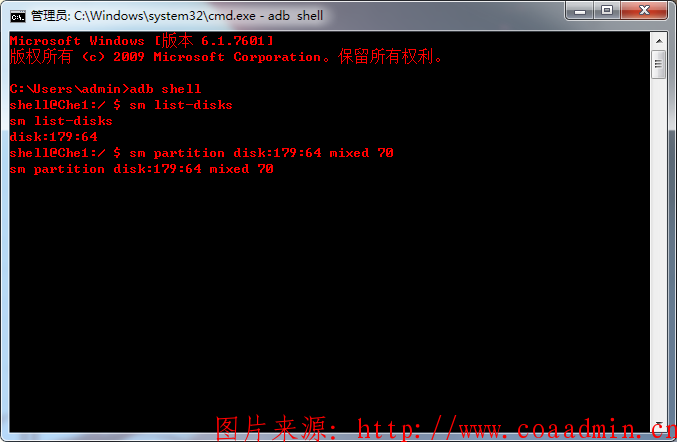
分区完成
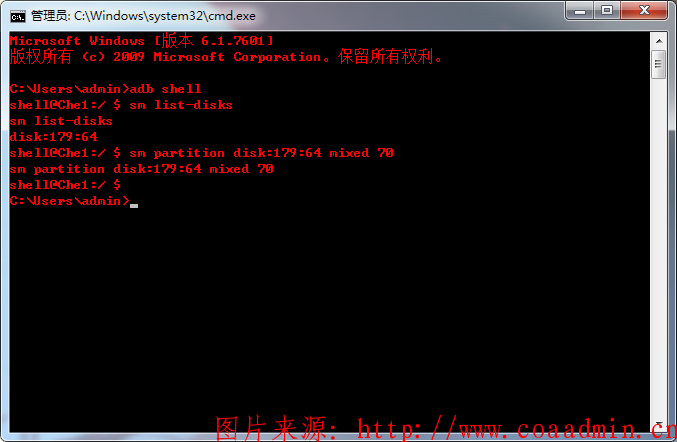
手机上打开设置 --- 高级设置 --- 内存和储存 --- SD卡(内部存储设备) --- 菜单 --- 数据迁移 并按照提示完成数据迁移
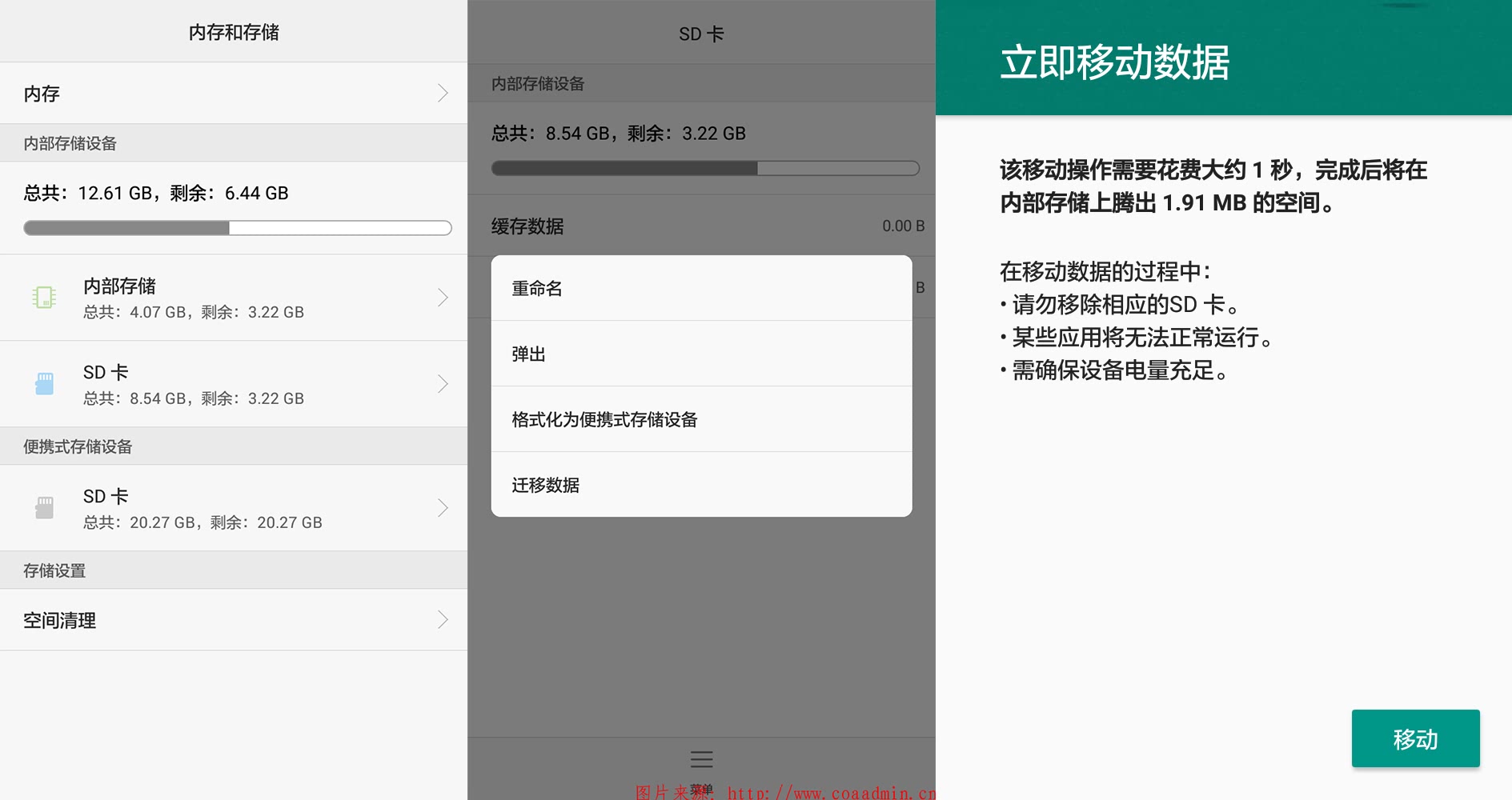
完成以上操作后,内部存储设备剩余空间均会显示为0.00B,但实际上还是有空间可用的
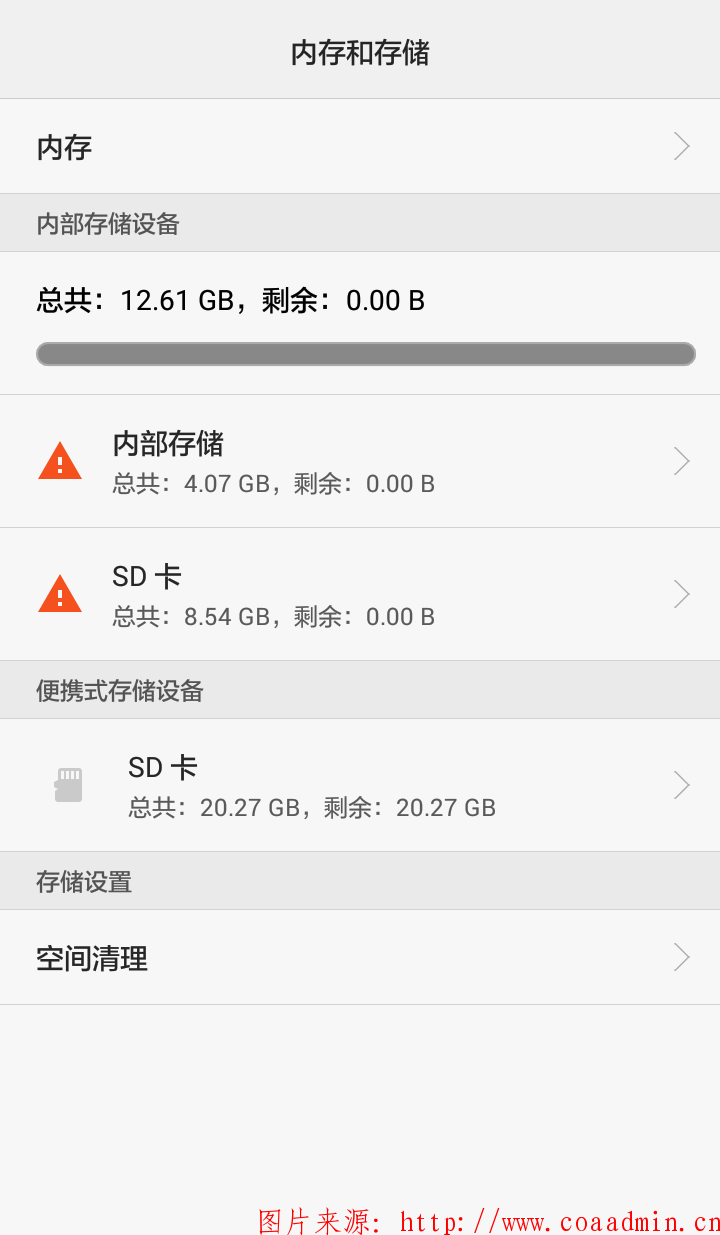
文件管理界面截图
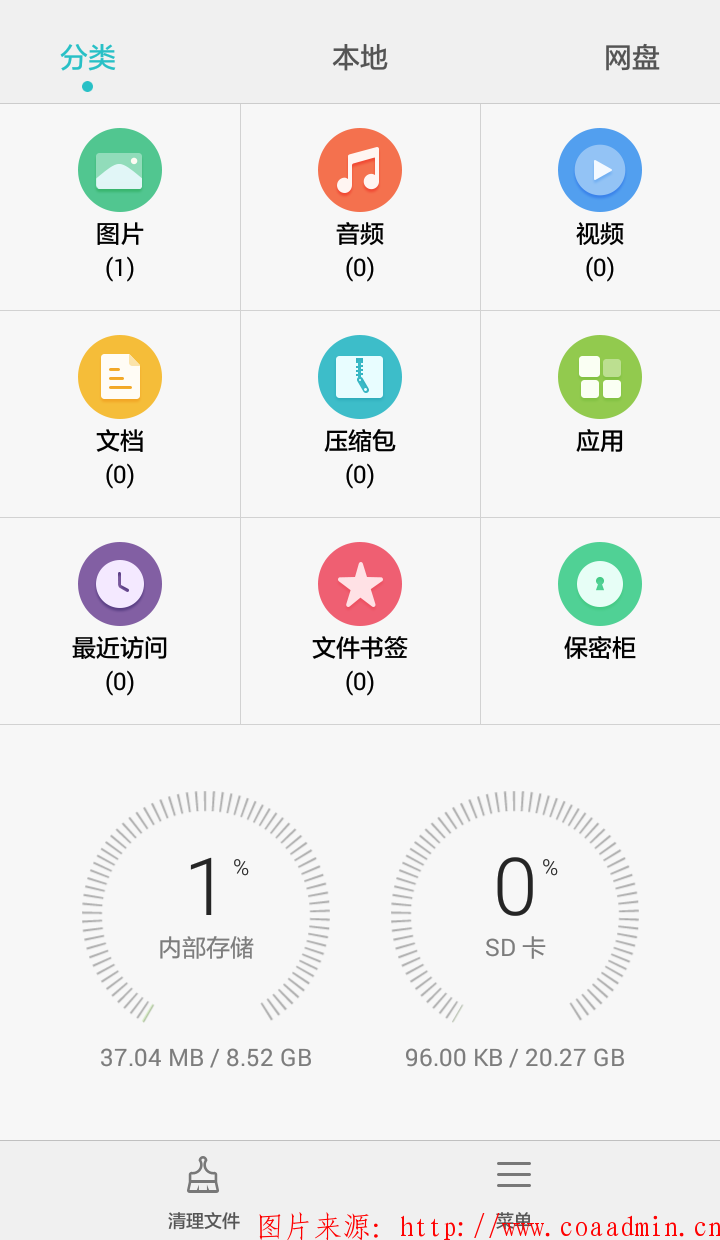
若提示SD卡已损坏,重复第四步 - 第六步即可
恢复SD空间
手机关机,使用读卡器将内存卡插上电脑
打开 DiskGenius --- 选择新建的分区 --- 鼠标右键 --- 删除当前分区(或直接按Delete键,一共新建了2个分区)
删除后,在左上角点击保存更改,然后再选择内存卡 --- 鼠标右键 --- 调整分区大小 --- 在调整后容量这里输入999然后点击任意地方即可变成最大容量(不太懂的用这个方法) --- 开始
等待分区完成,一般情况下三十秒左右就好了
系统升级
打开设置 --- 高级设置 --- 内存和储存 --- SD卡(内部存储设备)--- 菜单 --- 弹出
设置 --- 系统更新 。。。